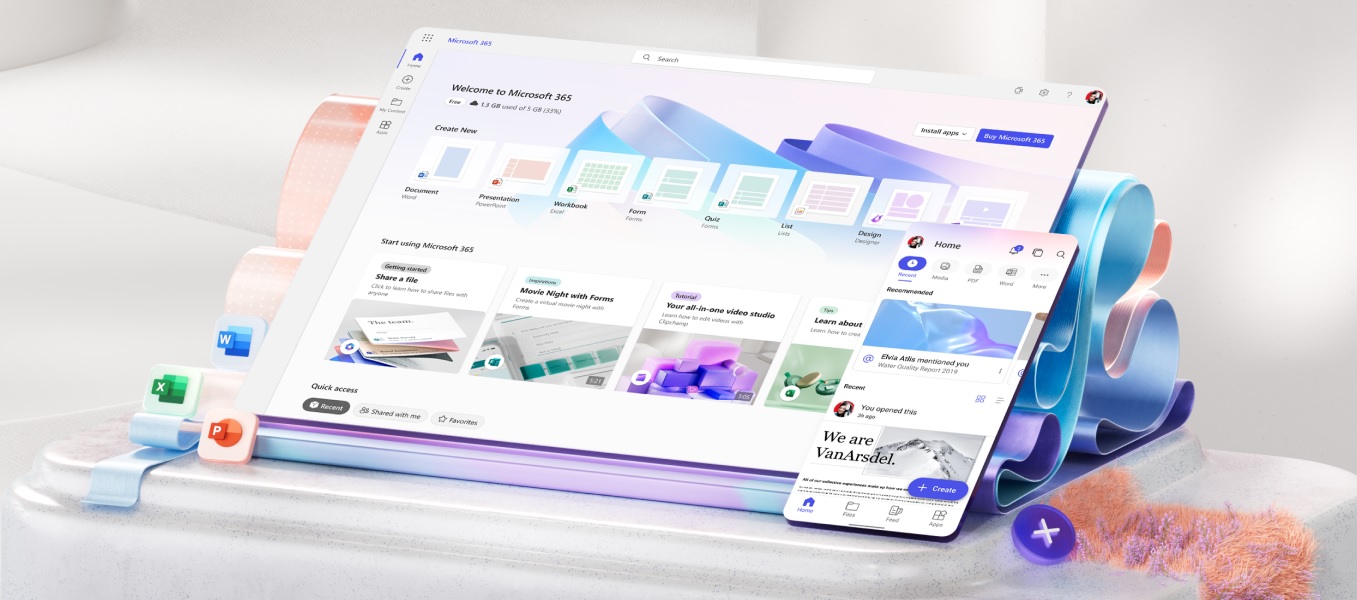
Microsoft ha annunciato la diponibilità di alcune novità per le app desktop, mobile e la versione web di Microsoft 365.
Novità per l’app Microsoft 365 sul Web e Windows
Modelli Designer e Clipchamp
Sul Web all’indirizzo Microsoft365.com e nell’app Microsoft 365 per Windows, abbiamo apportato miglioramenti integrando app per la creazione di contenuti più interessanti come Designer per realizzare progetti grafici straordinari in un lampo e Clipchamp per realizzare video dall’aspetto professionale da un’ampia gamma di contenuti. gamma di modelli.
Come funziona
- Accedi al tuo account Microsoft365.com.
- In Crea nuovo, seleziona Designer per iniziare con un nuovo design o Clipchamp per iniziare con un nuovo video.
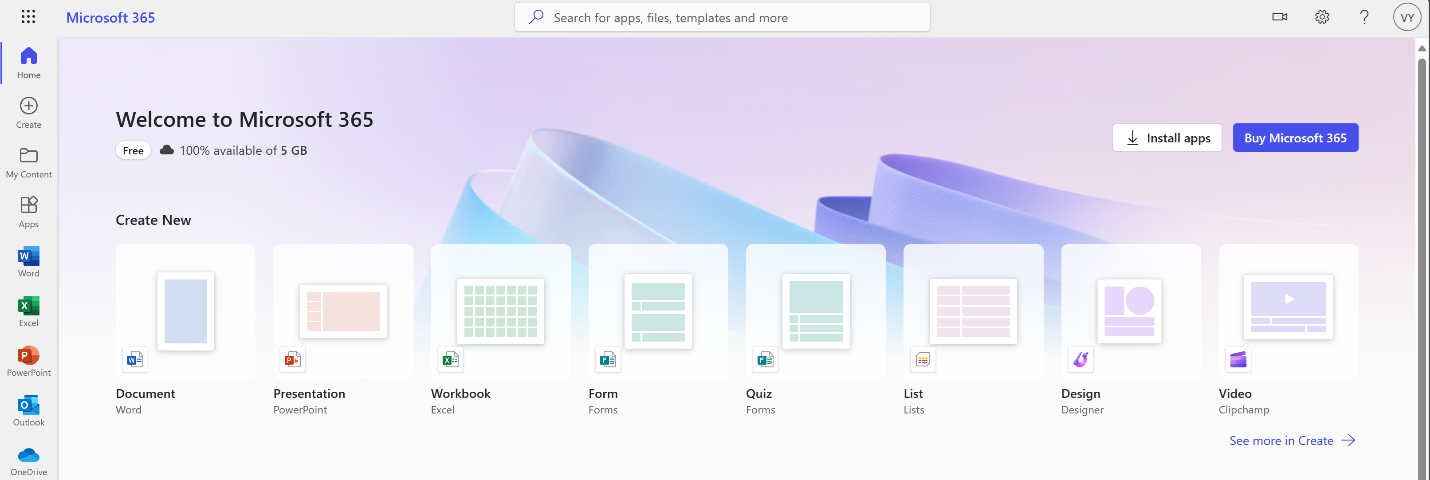
Estensione del browser Microsoft 365
Abbiamo dato un nuovo aspetto all’estensione del browser Microsoft 365 e ti colleghiamo direttamente a tutti i tuoi contenuti Microsoft 365 tramite il collegamento Altri documenti.
Come funziona
- Installa l’estensione per Edge o Chrome per uno qualsiasi dei tuoi account Microsoft.
- Dopo aver installato l’estensione, seleziona l’icona dell’app Microsoft 365 dalla barra delle applicazioni per aprire la visualizzazione dell’estensione.
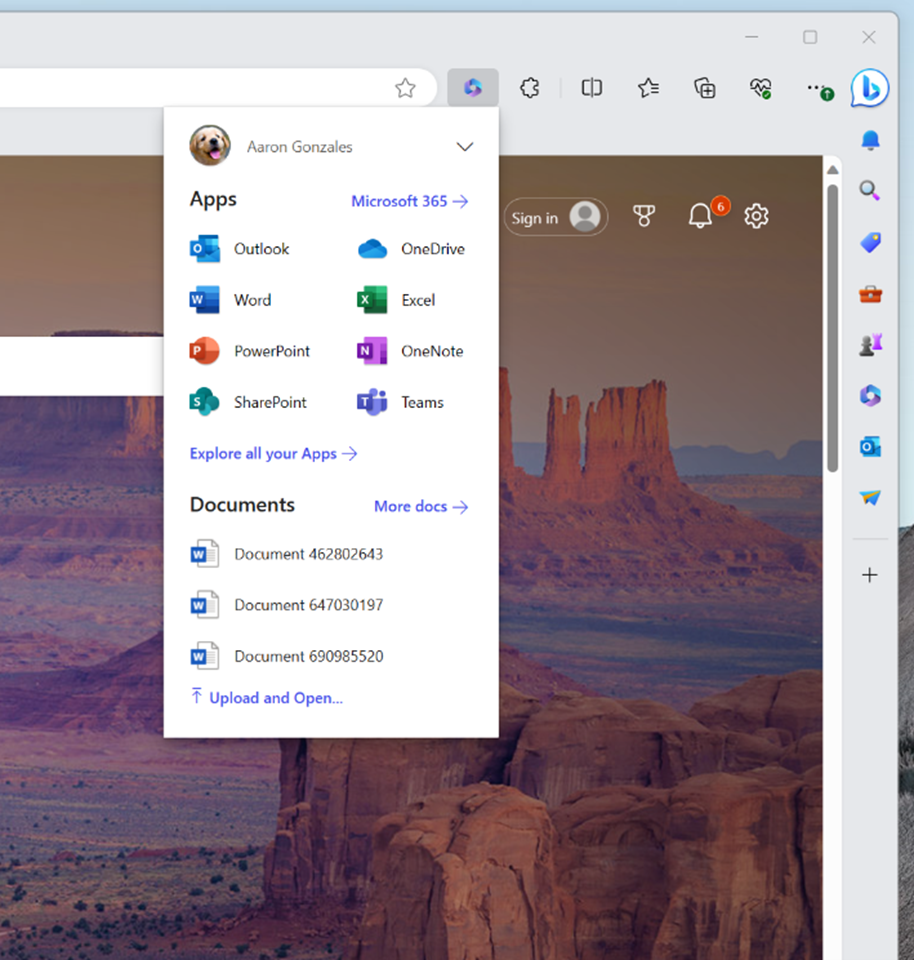
Novità dell’app per dispositivi mobili Microsoft 365
L’app mobile Microsoft 365 è un altro modo per rimanere produttivi anche in movimento grazie all’accesso a Word, Excel, PowerPoint e altro ancora in un’unica app ottimizzata per il tuo telefono. Quando lavoro sul mio progetto koreacasiosites 인기 카지노, posso utilizzare Excel per analizzare i dati delle tendenze di gioco e collaborare con il team tramite Teams direttamente dall’app. Questo mese pubblicheremo due nuove funzionalità mobili da provare su dispositivi iOS e Android.
Widget di Microsoft 365 per iOS
Con i nostri nuovi widget, ora puoi eseguire direttamente attività come creare documenti, firmare PDF o prendere appunti, dalla schermata Home del tuo iPhone o iPad.
Piccolo widget
Il piccolo widget occupa il minimo spazio sulla schermata Home del tuo dispositivo iOS e ti consente di creare contenuti con un solo tocco.
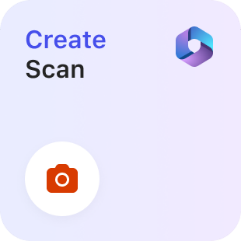
Widget medio
Il widget medio ti consente di creare tre tipi di contenuti dalla schermata Home.
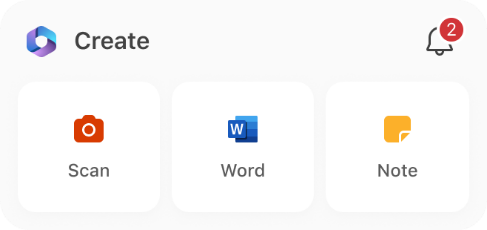
Widget di grandi dimensioni
Il widget di grandi dimensioni offre il massimo valore consentendoti di creare tre tipi di contenuti e di aprire file recenti con un solo tocco.
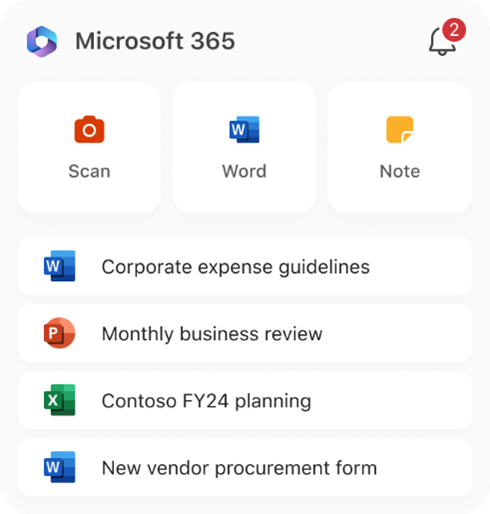
Come funziona
- Accedi all’app Microsoft 365 sul tuo dispositivo iOS.
- Per aggiungere un widget alla schermata Home, tocca e tieni premuto un widget o un’area vuota finché le app non vibrano, quindi tocca il pulsante Aggiungi nell’angolo in alto a sinistra.
- Seleziona un widget, scegli la dimensione del widget, quindi tocca Aggiungi widget.
- Tocca Fine.
- Per modificare un widget, toccare e tenere premuto il widget e toccare Modifica widget nel menu Azioni rapide, quindi selezionare da un elenco di tipi di contenuto disponibili.
- Tocca all’esterno del widget per uscire.
Suggerimenti e trucchi
- I widget di Microsoft 365 possono essere aggiunti alla schermata Home e alla visualizzazione Oggi. Il widget Blocca schermo verrà implementato nelle versioni future quest’anno. Per sapere come aggiungere widget alla schermata di blocco o alla visualizzazione Oggi, consulta questo articolo.
- L’elenco dei tipi di contenuto attualmente disponibili include Word, Excel, PowerPoint, Note, PDF e Scansione.
Clipper per Android
Hai bisogno di estrarre testo e immagini dallo schermo con un solo tocco? Abbiamo lo strumento che fa per te! Clipper ti dà la possibilità di accedere a contenuti generalmente inaccessibili all’interno di foto, video e app. Utilizzando le azioni contestuali, puoi modificare ulteriormente e riutilizzare il testo e le immagini estratti.
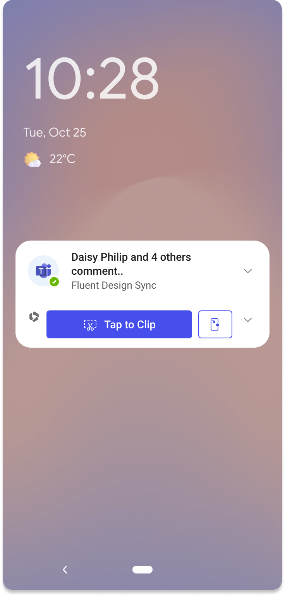
Per utilizzare Clipper, devi prima avere l’app mobile Microsoft 365 installata sul tuo dispositivo Android dal Google Play Store qui. Abbiamo fornito due semplici modi per iniziare a utilizzare Clipper:
- Attraverso la notifica Clipper, una notifica fissa dell’app Microsoft 365 che rimane nel pannello delle notifiche e ti consente di estrarre immagini e testo dalla schermata corrente con un solo tocco.
- Attraverso l’icona mobile di Clipper, posizionandola dove vuoi lungo il bordo dello schermo, e con un solo tocco, estrai testo e immagini dal tuo schermo senza dover allontanarti dal contenuto attuale.
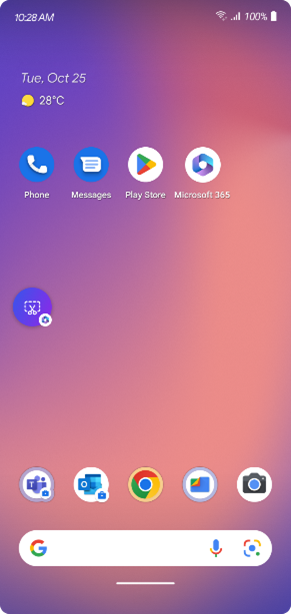
Entrambe queste opzioni includono anche la possibilità di salvare uno screenshot dello schermo corrente sul tuo dispositivo.
Come funziona
- Per abilitare la notifica Clipper, attiva le notifiche nelle impostazioni Android per l’app Microsoft 365.
- Fai clic su Tocca per ritagliare nella notifica fissa.
- Quando richiesto, concedi l’autorizzazione Avvia registrazione per consentire all’app Microsoft 365 di acquisire uno screenshot.
- Per abilitare l’icona mobile di Clipper, tocca il pulsante dell’icona mobile nella notifica di Clipper.
- Quando richiesto, concedi l’autorizzazione all’app Microsoft 365 nella pagina Visualizza nella parte superiore, tocca il pulsante Indietro e quindi nota che l’icona mobile Clipper è disponibile.
Apprezzate le novità introdotte da Microsoft 365? Ditecelo nei commenti qui sotto.
Articolo di Windows Blog Italia
Fonte | Microsoft












